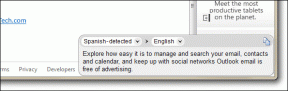Como agendar o Google Meet no Microsoft Outlook
Miscelânea / / November 29, 2021
Apesar de Microsoft está empurrando equipes à esquerda e à direita, o Google Meet continua sendo a escolha preferida da maioria. O serviço de videochamada está disponível em todos os principais sistemas operacionais, e você também pode definir uma reunião do Google Meet usando o Microsoft Outlook. Veja como você pode agendar o Google Meet no Microsoft Outlook.

O Google oferece um add-on para o Microsoft Outlook se integrar ao software. Vamos usar isso e agendar o Google Meet no Microsoft Outlook.
Este truque pode ser útil para aqueles que lidam com o Outlook no Windows ou na web. Você pode configurar o Google Meet de maneira eficaz sem sair do software. Primeiro, começaremos com o aplicativo da web do Outlook e, em seguida, passaremos para o Outlook Windows. Vamos começar.
Também em Tecnologia de Orientação
Microsoft Outlook Web
O Outlook oferece uma versão compatível com a web. A versão da web é mais adequada se você estiver tentando acessar o Outlook no Mac ou Chrome OS. O Outlook Web também é rico em recursos em comparação com os aplicativos de desktop do Outlook no Mac e Windows.
Siga as etapas abaixo para fazer as alterações necessárias no Outlook web.
Passo 1: Visite o Outlook web.
Passo 2: Faça login usando as credenciais de sua conta.
Etapa 3: Clique na guia Calendário e vá para o Calendário do Outlook.

Passo 4: Selecione o atalho Criar evento na parte superior e abrirá um menu dedicado para adicionar detalhes do evento.

Etapa 5: Clique no menu de três pontos na parte superior e selecione Obter suplementos.

Etapa 6: Ele abrirá uma loja de suplementos dedicada. Pesquise o Google Meet e instale o add-in no seu calendário do Microsoft Outlook.

Etapa 7: Clique no mesmo menu de três pontos na parte superior e você verá o Google Meet aparecendo. Selecione-o e faça login usando seu ID e senha do Google.
Etapa 8: Adicione o nome do evento do calendário, data, hora e outros detalhes. Quando você clica em Google Meet> Adicionar Reunião, ele compõe uma reunião do Google Meet e adiciona informações relevantes na guia de notas.

Clique em Salvar na parte superior e você está pronto para começar a integração do Google Meet no Outlook. Como mencionamos anteriormente, Google Meet add-in não se limita apenas a assinantes do Google Workspace. Qualquer pessoa com uma conta válida do Google pode utilizar o Google Meet com o calendário do Outlook na área de trabalho e na web.
Também em Tecnologia de Orientação
Aplicativo do Microsoft Outlook para Windows
Você não pode simplesmente ir para o Microsoft Outlook e começar a agendar reuniões do Google Meet. Você precisa instalar o add-on primeiro. Siga os passos abaixo.
Ao contrário do Zoom, o complemento Google Meet está disponível para o Google Workspace e usuários de contas pessoais do Google.
Passo 1: Abra o Microsoft Outlook no Windows.
Passo 2: Vá para o menu inicial.
Etapa 3: Clique em Add-ins do navegador.

Passo 4: Ele abrirá um armazenamento de suplementos dedicado.
Etapa 5: Pesquise o Google Meet e adicione-o ao Microsoft Outlook.

Etapa 6: Feche a janela e vá para a guia Calendário.
Etapa 7: Clique no botão Nova Reunião na parte superior.
Etapa 8: No menu Adicionar reunião, clique no menu de três pontos e abra o Google Meet.

Etapa 9: Clique nele e selecione Adicionar uma reunião.
O Google Meet pedirá que você faça login com um nome de usuário e senha na primeira vez. Após a autenticação bem-sucedida, você verá as informações de participação do Google Meet com o link da reunião nas notas.
O Outlook enviará um ping para você sobre a próxima reunião no calendário, e você pode usar anotações para ingressar na reunião do Google Meet. A mesma funcionalidade também está disponível no Outlook Web. Vamos explorar isso.
Também em Tecnologia de Orientação
E quanto aos aplicativos do Outlook Mobile
Infelizmente, você não pode redigir reuniões do Google Meet usando os aplicativos Outlook iOS e Android. O armazenamento de suplementos difere de plataforma para plataforma. Ou seja, você não poderá aproveitar a mesma quantidade de suplementos com os aplicativos móveis do Outlook.
Aplicativos móveis do Outlook oferecem suporte ao Zoom como um complemento. Você pode habilitar facilmente o complemento Zoom no menu Configurações do Outlook e redigir chamadas de Zoom no Calendário do Outlook.

Compreensivelmente, o Google Meet também está disponível no Google Agenda. Se você preferir o serviço de agenda do Google, pode facilmente criar reuniões do Google Meet sem instalar add-ins. É um assunto direto e oferece a mesma integração que a Microsoft faz com o Teams no Outlook Calendar.
Agende o Google Meet com Outlook
Esse truque também está disponível no Outlook para Mac. A Microsoft está trabalhando em um único aplicativo Outlook no Windows e Mac. Esperamos ver a mesma funcionalidade da versão da web, incluindo o Outlook Spaces e outras vantagens. Como você planeja usar o Google Meet com Outlook? Compartilhe sua rotina nos comentários abaixo.